El modelado con el software SOLIDWORKS es la elección de muchos ingenieros. También hay muchos problemas con el renderizado de SOLIDWORKS. A continuación, usaremos el ejemplo de modelado y renderizado de piezas decorativas de SOLIDWORKS para explicarlo.
1. Haga clic en "Insertar" - "Superficie" - "Extruir superficie", seleccione el plano de referencia superior como plano de boceto y dibuje el boceto como se muestra en la figura a continuación. Luego establezca el estiramiento, la profundidad es de 10 mm.

2. Haga clic en Boceto para dibujar un boceto como se muestra en la siguiente figura en el plano de referencia frontal.

3. Haga clic en "Insertar" - "Superficie" - "Relleno", seleccione el borde que se muestra en la figura a continuación como el límite del parche, configure el control de curvatura como se muestra en la figura a continuación, seleccione el boceto 2 creado en el paso anterior para el curva de restricción y haga clic en la marca para completar.

4. Crear el dato 1.
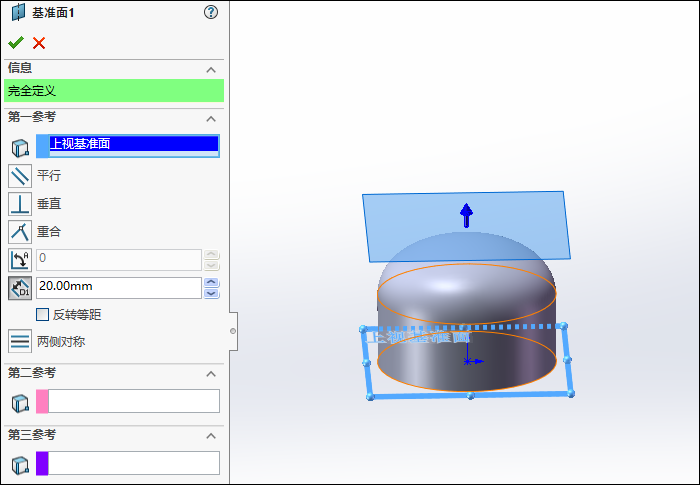
5. Haga clic en Boceto para dibujar un boceto como se muestra en la siguiente figura en el plano de referencia 1.

6. Haga clic en "Insertar" - "Superficie" - "Área plana", seleccione el croquis 3 creado en el paso anterior como la entidad límite y haga clic en la marca para completar.

7. Haga clic en el dibujo del boceto y dibuje el boceto que se muestra en la figura a continuación en la superficie que se muestra en la figura a continuación.

8. Haga clic en "Insertar" - "Superficie" - "Superficie cortada", seleccione "Estándar" para el tipo de recorte, seleccione el boceto creado en el paso anterior como herramienta de recorte y recorte la superficie que se muestra en la figura a continuación para eliminar el parte morada, como se muestra en la siguiente figura.
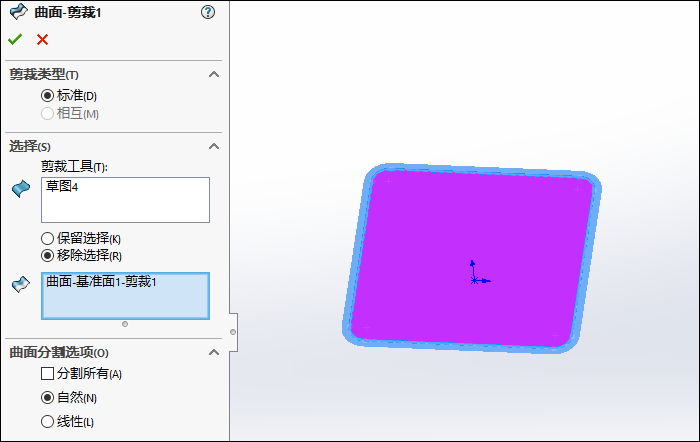
9. Cree el plano de referencia 2.

10. Crear dato 3.

11. Haga clic en el dibujo del boceto y dibuje el boceto que se muestra en la siguiente figura en el plano de referencia 2.


12. Haga clic en Boceto para dibujar un boceto como se muestra en la siguiente figura en el plano de referencia 3.

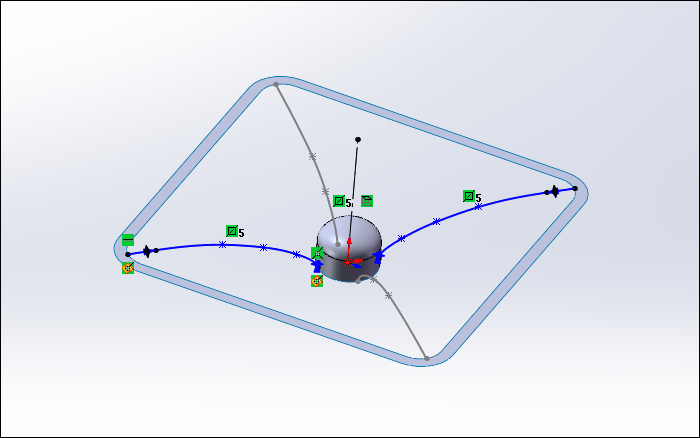
13. Haga clic en el croquis 3D y dibuje la curva como se muestra en la siguiente figura (la posición de la spline es arbitraria).

14. Haga clic en "Insertar" - "Superficie" - "Superficie límite", seleccione el borde azul y la curva de croquis que se muestra en la figura a continuación como la inducción de la curva de dirección 1, y seleccione las 4 curvas rosas que se muestran en la figura a continuación como la dirección 2 inducción de curva, como se muestra a continuación.

Haga clic en la marca para terminar.

15. Haga clic en "Insertar" - "Características" - "Escalado", seleccione la superficie azul que se muestra en la figura a continuación y establezca la escala uniforme en 1.2, como se muestra en la figura a continuación.

16. Haga clic en "Insertar" - "Superficie" - "Coser superficie" para coser todas las superficies, como se muestra en la figura a continuación.

17. Espesar la superficie.

18. Espesar la superficie.

19. Representación.
